Лучшие методы 5 для восстановления удаленных фотографий на iPhone

На самом деле я просто пережил неловкий день. Я просто пошел к моему другу, чтобы управлять предыдущими фотографиями нашего путешествия. Мы напомнили об опыте с этими изображениями, а затем я знаю, почему, но я просто удаляю все фотографии по ошибке. Как восстановить удаленные фотографии на iPhone? Я хочу вернуть все фотографии, а мое устройство - iPhone 6. - Лена
Иногда удаление важных изображений не является вашей фактической целью. И, возможно, вы хотите создавать новые фотоальбомы, но удаленные фотографии просто расстраивают ваш план. Или вы не можете понять, что фотографии были удалены до одного дня, которые вам нужно использовать. Есть много предпосылок для удаления iPhone-фотографий, и я знаю, что вам нужно восстановить удаленные фотографии с iPhone без потери данных. Таким образом, сегодня я разбираю три основных решения: восстанавливать данные iPhone с помощью инструмента восстановления iPhone, файлов резервных копий iTunes и iCloud. Учитывая, что люди могут не иметь привычки регулярно создавать резервные копии iPhone-фотографий или просто не создавать резервные копии их вовремя, я сначала порекомендую программное обеспечение для восстановления iPhone, чтобы помочь вам избавиться от восстановления резервной копии iPhone. (Если вам повезло дублировать фотографии раньше, вы все равно можете использовать его для извлечения удаленных изображений.)
Часть 1: методы 1 для восстановления фотографий iPhone без любого файла резервной копии
Tipard IOS Восстановление данных может восстанавливать потерянные / удаленные файлы iOS напрямую, включая содержимое мультимедиа и текстовое содержимое, а значит, вы можете восстановить все данные iOS напрямую без файлов резервных копий. Независимо от того, что вы просто потеряли свой iPhone или получите неизбежный внешний ущерб, iOS Data Recovery будет предлагать безопасное и без потерь восстановление данных все время. Благодаря высокой совместимости с последней версией iOS пользователи iPhone 7 Plus могут восстанавливать удаленные фотографии на iPhone без резервного копирования. И есть параметр предварительного просмотра, с помощью которого вы можете открывать файлы для поворота, автоматического воспроизведения и других фильтров просмотра фотографий.
Запустите Tipard iOS Data Recovery и найдите Recover из режима устройства iOS.
После установки программного обеспечения для восстановления iPhone запустите его и выберите режим восстановления по умолчанию для пользователей iPhone, iPad и iPod.
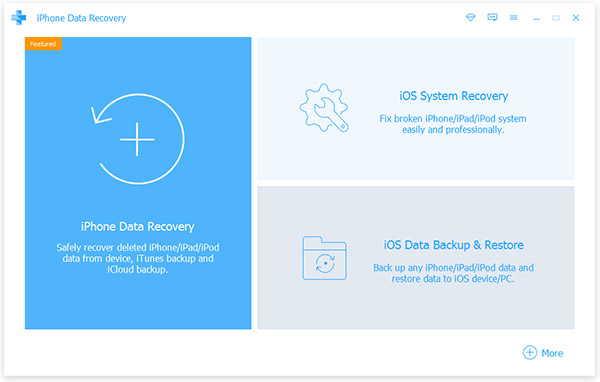
Сканируйте свой iPhone и выберите удаленные снимки для восстановления.
Используйте USB-кабель для подключения iPhone к компьютеру. Подождите несколько секунд для обнаружения iPhone. Нажмите «Старт сканирования», чтобы получить все ваши файлы iPhone на правой панели, в организованных жанрах.
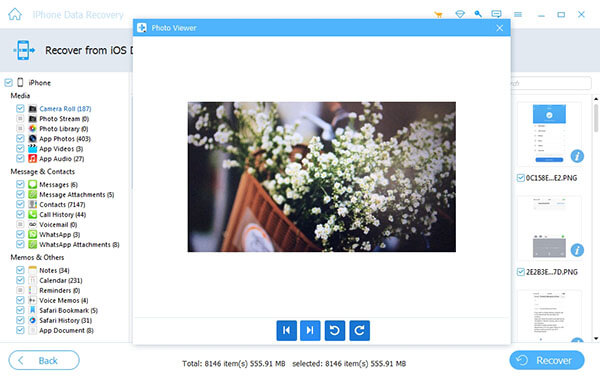
Поиск изображений для восстановления удаленных изображений прямо на iPhone.
Отметьте перед удалением изображения и нажмите «Восстановить» ниже.
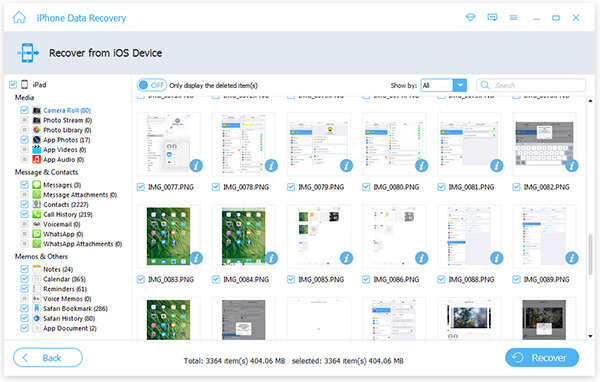
Весь процесс аналогичен, если вам нужно получить другие файлы iPhone. Кроме того, если вам нужно восстановить несколько файлов жанров iPhone вместе, просто отметьте перед их именами, чтобы продолжить восстановление iOS одновременно.
Часть 2: методы 2 для удаления потерянных фотографий iPhone из файлов резервного копирования iTunes
Существует два варианта восстановления удаленных фотографий на iPhone с файлами резервного копирования iTunes, с помощью средства восстановления Tipard iOS или последних резервных копий iTunes.
Метод 1: Data Lossless iTunes Backup Восстановление фотографий iPhone
Tipard iOS Data Recovery поддерживает пользователей для восстановления файлов iPhone с помощью резервных копий iTunes без дополнительной потери данных. В результате безопасно извлекать удаленные фотографии iPhone с помощью iTunes.
Найдите режим iTunes Backup File.
Запустите программу восстановления iPhone и выберите второй вариант восстановления из режима iTunes Backup File в середине.
Выберите удаленные изображения iPhone.
Вы получите файлы резервных копий iTunes в списке, начиная с последнего, выберите одну резервную копию iTunes для загрузки. Позже нажмите «Начать сканирование», чтобы импортировать данные.
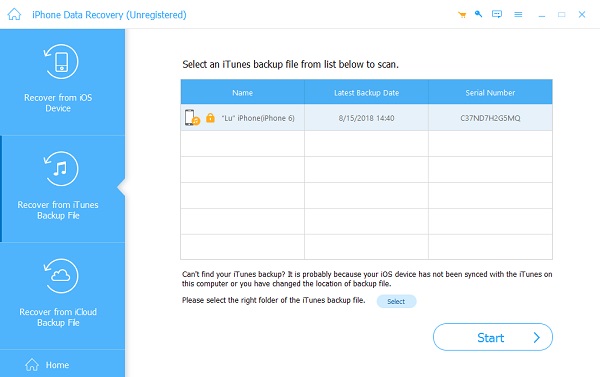
Восстановите фотографии на iPhone с помощью резервной копии iTunes.
Нажмите кнопку «Восстановить», чтобы восстановить удаленные снимки.
Метод 2: файлы iTunes, удаленные после удаления файлов iOS
Подготовьтесь к потере всех предыдущих файлов iTunes после восстановления iPhone с помощью iTunes. Это означает, что ваш iPhone оставит только фотографии, которые вы восстановили за это время.
Найдите iTunes.
Подключите iPhone к компьютеру и откройте iTunes для обнаружения вашего iPhone.
Установите Восстановление из резервной копии.
Найдите свой iPhone в списке устройств Apple, щелкните правой кнопкой мыши, чтобы выбрать Restore from Backup.
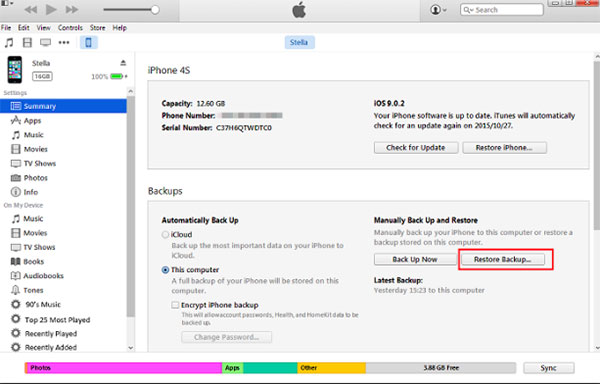
Восстановите iTunes на iPhone.
Выберите файл iTunes Backup для загрузки и восстановления удаленных iPhone-снимков.
Часть 3: методы 2 для восстановления удаленных изображений iPhone из iCloud
Теперь обратимся к Tipard iOS Data Recovery и iCloud Backup для восстановления удаленных фотографий на iPhone файлами резервных копий iCloud с помощью различных инструментов.
Метод 1: извлечение файла резервной копии iCloud для восстановления изображений iPhone
Это Tipard iOS Data Recovery, которое может помочь вам удалить удаленные фотографии на iPhone, извлекая файлы резервной копии iCloud.
Нажмите «Восстановить» из режима резервного копирования iCloud.
Введите идентификатор Apple и пароль для обнаружения резервных файлов iCloud.
Извлеките изображения iPhone, удаленные с помощью резервных копий iCloud.
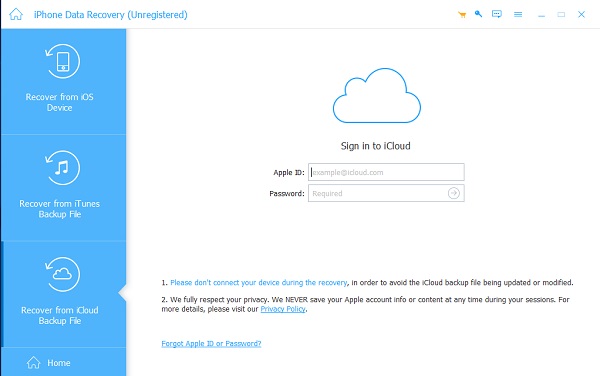
Метод 2: восстановление отсутствующих фотографий из iCloud Photo Library
Вы можете восстановить удаленные данные iPhone через iCloud Photo Library по телефону или через Интернет. Существует три варианта управления восстановлением данных iCloud об удаленных изображениях iPhone.
С iCloud.com: Откройте icloud.com и нажмите Фото кнопка. выберите Альбомы категорию и найти Недавно удалено изображения для восстановления.
На устройстве iOS: Откройте Фото приложение на вашем iPhone или iPad, позже нажмите Файл меню, чтобы получить Недавно удалено.
На компьютере Mac: Найдите Фото , а затем выбрать Файл меню. Нажмите Показать недавно удаленные , чтобы извлекать удаленные фотографии iPhone с помощью файлов резервных копий iCloud.
Упоминаются большинство удалений фотоальбома iPhone, при этом прилагаются относительные решения. Изучите рекламу, упорядочивая свои фотографии iPhone, чтобы удалить ненужные альбомы и отсортировать все ваши фотографии. Если вам что-то трудно понять, не стесняйтесь обращаться к нам, чтобы получить подробное руководство по удалению альбомов с iPhone на компьютере или в другом месте.
Лучшие методы 5 для восстановления удаленных фотографий на iPhone







